شرح بالصور كيفية تصحيح اسئلة إختبار نماذج جوجل فورم الخاصة بكل مستخدم، ووضع نتيجة / درجة لكل إجابة وارسال النتيجة النهائية الخاصة بكل شخص اجاب على الاختبار. | Google Form Test
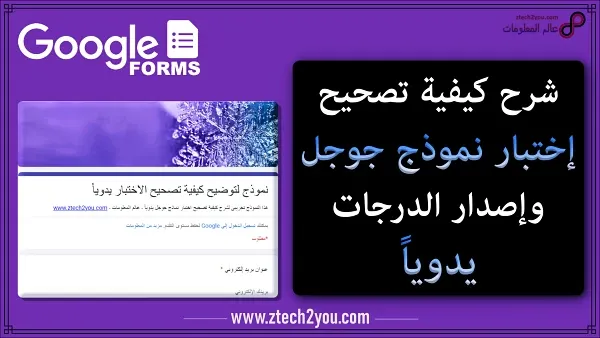
|
| كيفية تصحيح اسئلة إختبار نماذج جوجل فورم الخاصة بكل مستخدم يدوياً |
جوجل فورم او نماذج جوجل هى إحدى الادوات المتفرعة من مستندات جوجل والتى يُمكنك استخدامها لعدة اغراض، فيمكنك استخدامها لجمع استطلاعات الرأي والتقيمات والمعلومات، او يمكنك استخدام نماذج جوجل التعليمية وهى بإنشاء اختبارات إلكترونية والتى تساعدك بشكل كبير فى انشاء اختبار سريع للاشخاص او الطلاب عبر الانترنت دون الحاجة الى الورق والاختبارات التقليدية.
وقد وضحنا فى مقالات سابقة كيفية استخدام نماذج جوجل بالتفصيل وكيفية انشاء اختبار بإستخدام نماذج قوقل يمكنك مراجعة المقالتين السابقتين ان كنت بحاجة اليهم. اما فى هذة المقالة سنوضح لك كيفية تصحيحة الاسئلة التى اجاب عليها الاشخاص فى إختبار نماذج جوجل بشكل يدوى ، وارسال نتيجة الاختبار لكل شخص فى الوقت الذى تريده. ملحوظة: ان كنت تريد تصحيح الاختبار بشكل تلقائي فقد وضحنا ذلك فى مقالة شرح انشاء الاختبار.
كيفية تصحيح اختبار نماذج Google يدويًا
بعد ان ينتهى المستخدمين من الاجابة على اختبار نموذج جوجل الخاص بك. تتوجه الى موقع نماذج قوقل وسجل الدخول الى حسابك فى جوجل ، ثم تدخل الى النموذج المراد تصحيحه. ومن ثم اتبع الخطوات التالية...

- بمجرد الدخول الى نموذج الاختبار انتقل الى قسم الردود من اعلى النافذة.
- من قائمة الردود انتقل الى خيار فردي.
- الان ستجد اجابات الشخص الاول على جميع الاسئلة، يمكنك تصحيح كل سؤال وذلك بإضافة الدرجة او النقاط على كل سؤال فى خانة النقاط كما موضح بالصور التالية.
- بعد ان تنتهى من تصحيح جميع الاسئلة واضافة الدرجات لها وحفظ التعديلات للشخص الاول. قم بالتمرير الى اعلى الصفحة وانقر على زر الرد التالى لتذهب الى اجابات الشخص التالى وتقوم بتصحيحها كما فعلت مع الشخص الاول وهكذا الى ان تنتهى من تصحيح جميع اجابات المستخدمين.
معلومة: الخيار "فردي" يعرض لك اجابات كل شخص على الاختبار بالكامل بشكل منفصل، بينما خيار "السؤال" يعرض لك اجابات كل الاشخاص على كل سؤال.


مثال: ان كانت اجابة الشخص صحيحة على السؤال ، تكتب له الدرجة كاملة وليكن 10 وان كانت غير مكتملة تكتب 5 مثلاً وذلك ان كانت قيمة السؤال من 10 وهكذا لكل سؤال. كما يمكنك اضافة تعليق او ملاحظة للشخص على اجابته على السؤال. وذلك بالضغط على زر إضافة تعليقات فردية اسفل اجابة السؤال وكتابته. عند تصحيح اى سؤال او اجراء اى تعديل على الدرجات يجب الضغط على زر الحفظ ليتم حفظ التعديلات التى قمت بها، كما فى الصورة السابقة.
ملحوظة : بعض الاسئلة يُمكنك جعل تصحيحها تلقائي كما وضحنا فى مقالة انشاء الاختبار، وذلك ان كانت اجابتها ثابتة حيث سيتم تصحيحها واضافة الدرجة لها دون تدخل منك. بينما الاسئلة ذات الاجابات المختلفة او النصية تقوم بتصحيحها يدوياً. ايضاً قد وضحنا كيفية اضافة نقاط او درجة كل سؤال فى اختبار نماذج جوجل والتى ستقوم بتصحيح واضافة الدرجات بناء عليها.

هكذا تكون انتهيت من تصحيح إختبار نماذج Google لجميع المُجيبين عليه. نأتي الان الى الخطوة التالية وهى إرسال النتيجة او الدرجات للاشخاص.
كيفية إرسال نتيجة إختبار نماذج جوجل لكل شخص اجاب عليه
يمكنك ارسال نتيجة الاختبار لكل شخص بشكل منفرد ويمكنك تصحيح جميع الاجابات لكل المستخدمين وارسال النتيجة للجميع فى نفس الوقت. وذلك بإتباع الاتى:
- فى صفحة الاجابة على الاسئلة الخاصة بالشخص ، بعد الانتهاء من تصحيح الاسئلة ستجد فى الاعلى بجوار عنوان الاختبار الدرجة التى حصل عليها المستخدم وستجد زر إصدار النتيجة تضغط عليه.
- ستفتح لك نافذة لتحديد الاشخاص الذي تريد ارسال النتيجة لهم.

ملاحظة : سيتم تحديد تلقائياً على ايميل الشخص الذى ضغطت على زر إصدار النتيجة له فى الرد الخاص به فقط. ان كنت انتهيت من تصحيح اجابات جميع الاشخاص فستقوم بالتحديد على الكل وارسال النتيجة للجميع فى نفس الوقت.

كيف يحصل المستخدم على نتيجة اجابته على إختبار نماذج جوجل
بعد ان تقوم بتصحيح إختبار نماذج جوجل واصدار النتيجة لكل شخص اجاب عليه. سيتلقى هؤلاء الاشخاص رسالة فى البريد الالكترونى الذي ادخلوه اثناء اجابتهم على الاختبار تحتوي على النتيجة او الدرجة التى حصلوا عليها مع زر عرض الاسئلة والدرجة التى حصلوا عليها فى متصفح الانترنت.

كيفية منع الاجابة على إختبار نماذج Google بعد مدة معينة
بالطبع، قد تريد ان تضع مدة محددة لإختبار نماذج قوقل حتى لا يتمكن المستخدمين من ارسال المزيد من الاجابات او تعديلها بعد هذا الوقت ويمكنك ذلك بكل سهولة بإتباع الاتي.
- اذهب الى نموذج جوجل الذي تريد إيقاف استلام ردود منه.
- من الجزء العلوي انتقل الي قسم الردود.
- اضغط على زر قبول الردود لإغلاقه.

كيفية حفظ نسخة من الاجابات على اختبار نماذج جوجل
ايضاً يمكنك الاحتفاظ بنسخة من الاجابات على الاختبار الخاصة بالمستخدمين على جهاز الكمبيوتر الخاص بك فى ملف بصيغة( CSV. ) وذلك بإتباع الاتى:
- اذهب الى نموذج جوجل الذي تريد تنزيل نسخة من الردود الخاصة به على جهازك.
- من الجزء العلوي انتقل الي قسم الردود.
- انقر على الثلاث نقاط العمودية ፧ فى الجزء العلوى للردود.
- ستفتح لك قائمة منسدلة اضغط على خيار تنزيل الردود (CSV.).

كما يمكنك ايضاً طباعة نتائج الاختبار والاجابات بالضغط على زر طباعة الردود فى نماذج جوجل.
الى هنا نكون قد انتهينا من توضيح كيفية تصحيح اختبارات نماذج جوجل يدوياً. اتمنى ان يكون افادك، لا تنسي مشاركة الموضوع ومتابعة جميع الشروحات حول جوجل من هذا القسم : Google
